サポート
LiFE* with PhotoCinema 3
製品マニュアル
シアター画面----起動時に表示される画面
■シアター画面の各部の名称
[シアター画面]の各部の名称を紹介します。
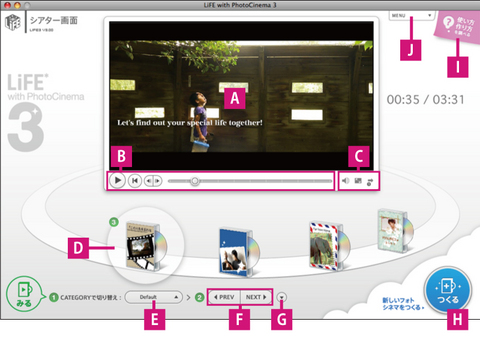
(A)再生画面
ここに作成したフォトシネマが再生されます。
(B)コントローラー
ムービー再生のためのコントローラーボタン類が並んでいます。
詳しく「コントローラーの操作」で紹介しています。
(C)音量/フルスクリーン/再生モード
左から、再生中のフォトシネマの音量の調整、フルスクリーン再生、再生モードの設定をするボタンです。
(D)フォトシネマファイル
DVDケースのようなアイコンが、1つ1つ、LiFE*3でつくったフォトシネマです。
はじめて起動したときは、ソフトに収録のサンプルフォトシネマが表示されています。
作成したフォトシネマは随時、シアターのこの部分に追加されていきます。
クリックで選択でき、そのフォトシネマが再生されます。
(E)カテゴリ選択
[シアター画面]にフォトシネマを表示するときには、カテゴリーごとに分類して表示/非表示が選べます。
ここでリストからカテゴリーを選択して、[シアター画面]に表示するフォトシネマファイルを切替られます。
(F)[PREV]/[NEXT]ボタン
それぞれのボタンをクリックで、画面上のフォトシネマを左右に回転します。
たくさんのフォトシネマが登録されているときの画面移動に使うと便利です。
(G)フォトシネマを選択
クリックで現在表示されているフォトシネマの名前がプルダウンメニューで表示されます。
たくさんのフォトシネマが登録されているときにすばやく目的のフォトシネマを選択できます。
(H)[つくる]ボタン
クリックで、フォトシネマを新規作成する画面へ移動します。
(I)使い方・作り方を調べる
[クイックスタート]が開きます。パネルから目的のコーナーへ進めるようになっています。
(J)[MENU]ボタン
クイックスタートやサポートページを開く項目や、LiFE*3を終了する項目が用意されています。